Als u Google Foto;s gebruikt, kunt u de timestamps van foto’s aanpassen met behulp van de ingebouwde tools. Houd er rekening mee dat dit alleen van invloed is op de timestamps van foto’s binnen Google foto’s, het heeft geen invloed op foto’s die zijn opgeslagen op uw harde schijf.
Ga op uw PC naar https://photos.google.com in uw browser. Zoek vervolgens de foto’s die u wilt wijzigen en klik vervolgens op het vinkje in de rechterbovenhoek van elke foto. U kunt individuele foto’s aanvinken of een groep selecteren door de eerste aan te vinken, Shift ingedrukt te houden en dan de laatste aan te vinken. Klik vervolgens op het menu ‘Meer opties’ (drie verticale stippen, rechtsboven – let op dat u niet op de gelijkaardige menuknop voor Chrome net daarboven klikt) en selecteer dan ‘Datum & tijd bewerken’.
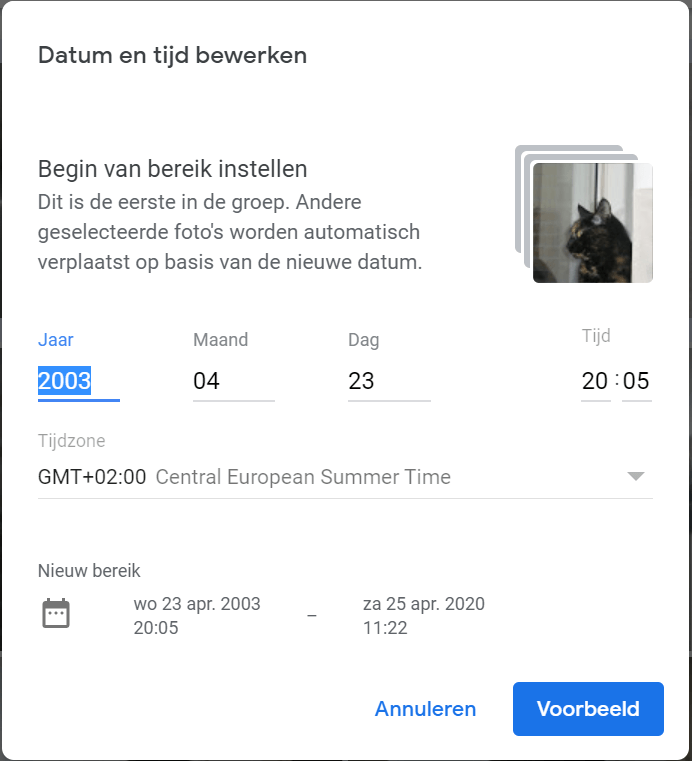
U kunt alle foto’s op dezelfde tijd geven door ‘Stel één datum en tijd in’ te selecteren, maar het is meestal het beste om te kiezen voor ‘Verschuivingsdatum en -tijd’. Hiermee kun je een nieuwe tijdstempel instellen voor de eerste (zie screenshot), de rest volgt dan in chronologische volgorde.
Met Google Foto’s kun je ook instellen waar elke foto is genomen.
Ook hier geldt dat op foto’s die met je telefoon zijn genomen deze locatiegegevens al zijn ingebed (dankzij de CPS van je smartphone), maar op foto’s die met een digitale camera zijn genomen niet. Door nauwkeurige locatiegegevens in al uw foto’s in te bouwen, kunt u naar foto’s zoeken aan de hand van hun locatie – bijvoorbeeld Apenheul, Apeldoorn.
Selecteer hiervoor je foto’s zoals hierboven, maar kies dit keer voor ‘Locatie bewerken’ in het menu ‘Meer opties’. Typ de locatie die u wilt toepassen op de geselecteerde afbeelding(en) en klik op de meest geschikte locatie uit de lijst met resultaten.

Net als bij het wijzigen van de timestamps wordt de locatie-informatie alleen toegepast op de foto’s in Google Foto’s, niet op de foto’s op uw harde schijf.













